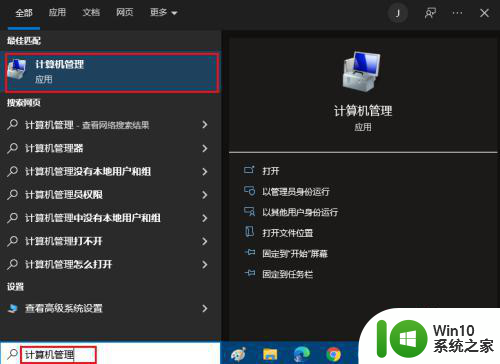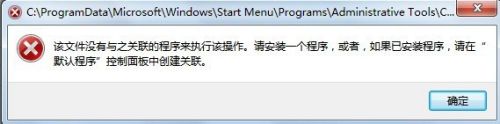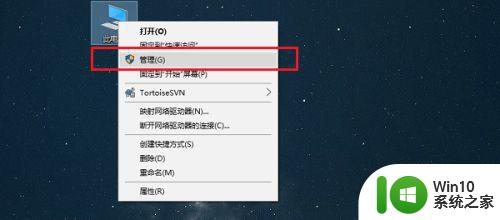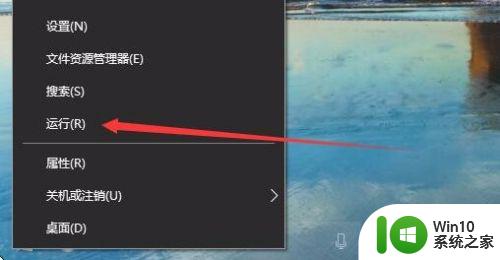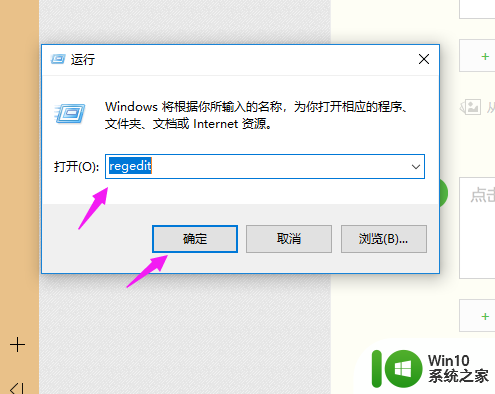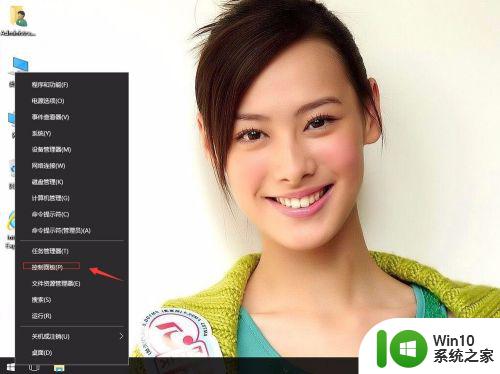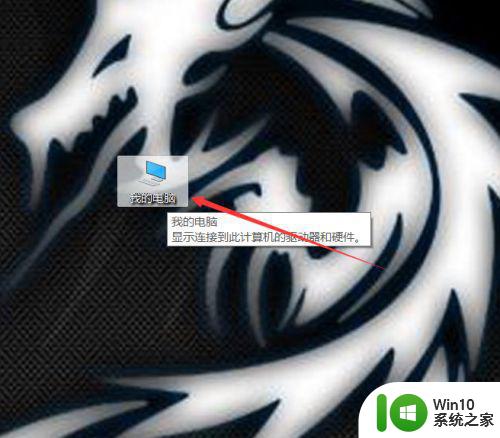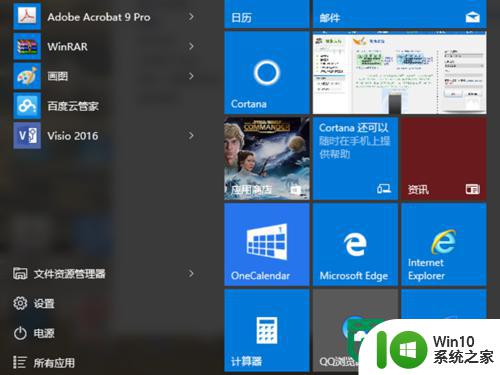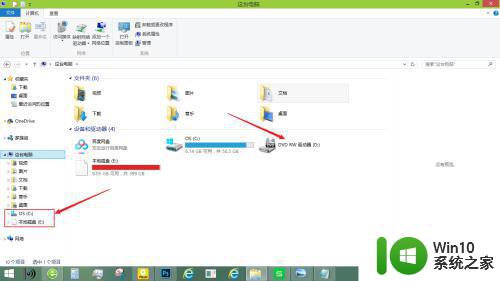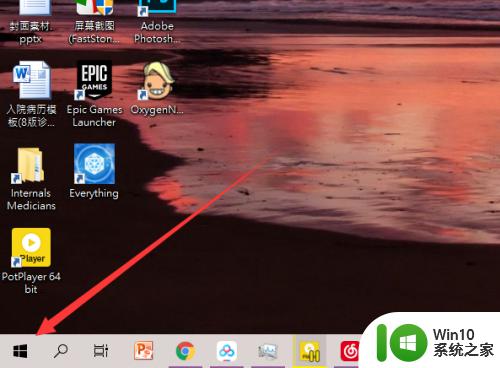windows10计算机管理的打开方法 怎么打开win10计算机管理
更新时间:2023-11-20 14:03:28作者:zheng
我们可以在win10电脑的计算机管理中配置电脑的硬件设置,但是有些用户不知道怎么设置,今天小编教大家windows10计算机管理的打开方法是什么,操作很简单,大家跟着我的方法来操作吧。
具体方法:
1.使用快捷键“windows+r”打开运行指令框。
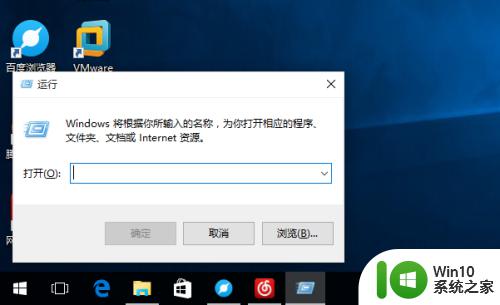
2.在输入框中输入compmgmt.msc,回车确定。
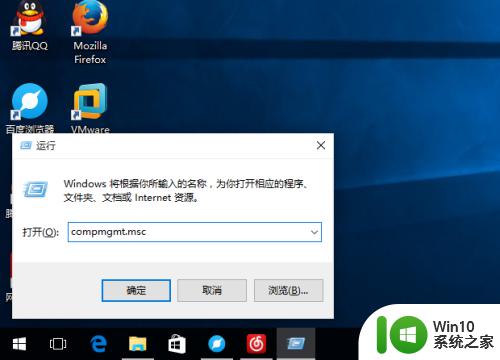
3.打开我们的计算机管理。
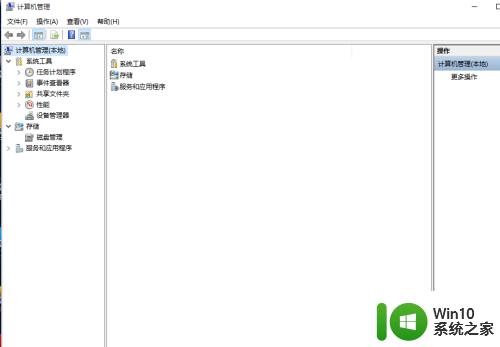
4.找到我们任务栏中的搜索框。
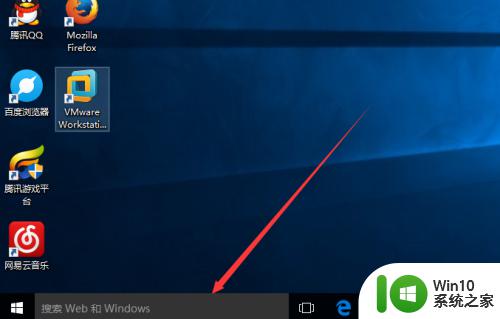
5.输入计算机管理,点击即可打开。
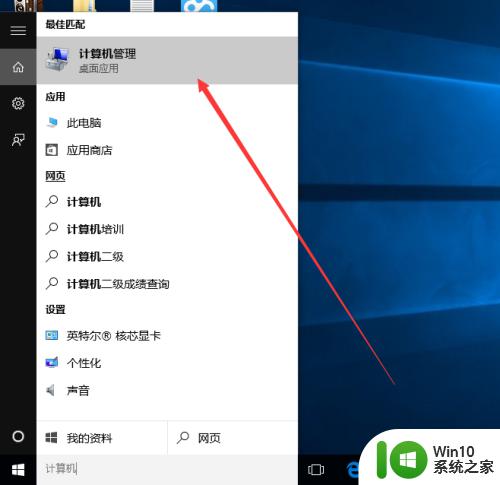
6.右键点击windows图标。
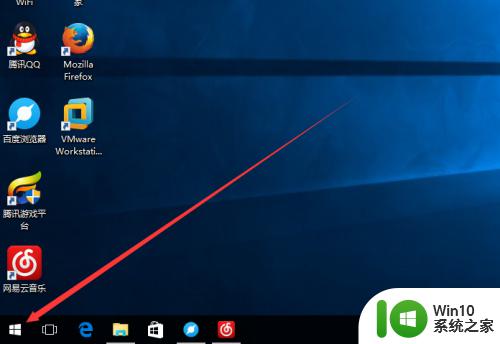
7.选择计算机管理。
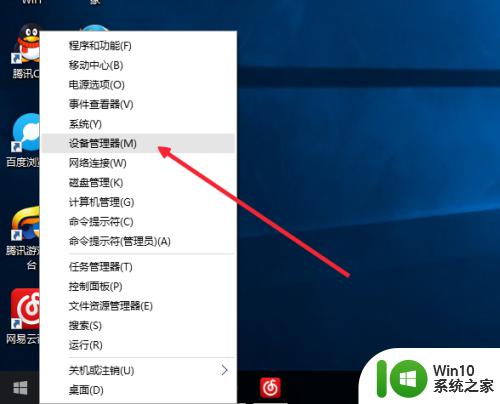
8.打开我们的计算机管理界面。
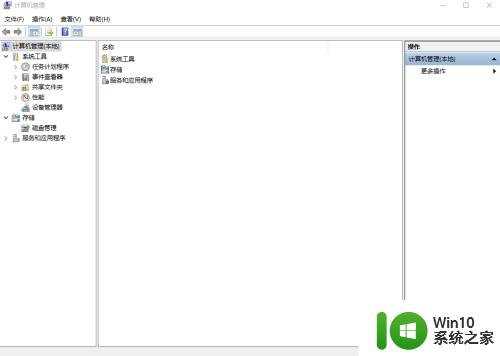
以上就是windows10计算机管理的打开方法的全部内容,还有不清楚的用户就可以参考一下小编的步骤进行操作,希望能够对大家有所帮助。